Cómo poner una marca de agua en una carpeta de Dropbox en 2025

Dropbox ofrece capacidades integradas de marcas de agua para ayudar a proteger tus archivos contra usos no autorizados. En esta guía, aprenderás cómo añadir marcas de agua a archivos en tus carpetas de Dropbox, qué tipos de archivos son compatibles y cómo personalizar tus marcas de agua para una máxima protección.
Marcas de agua en Dropbox: Lo que necesitas saber
- Las marcas de agua están disponibles solo en los planes Dropbox Professional, Standard, Advanced y Enterprise.
- Tipos de archivos compatibles: JPEG, PNG, BMP y archivos PDF.
- Las marcas de agua son estáticas (no dinámicas ni específicas del visualizador).
- Puedes personalizar la posición, opacidad, tamaño de la marca de agua y usar tu propio logotipo.
- Las marcas de agua se aplican a archivos individuales, no a carpetas enteras a la vez.
Paso 1: Asegúrate de tener un plan de pago de Dropbox
- Inicia sesión en tu cuenta de Dropbox en dropbox.com
- Verifica el estado de tu plan. Actualiza si es necesario a Professional, Standard, Advanced o Enterprise.
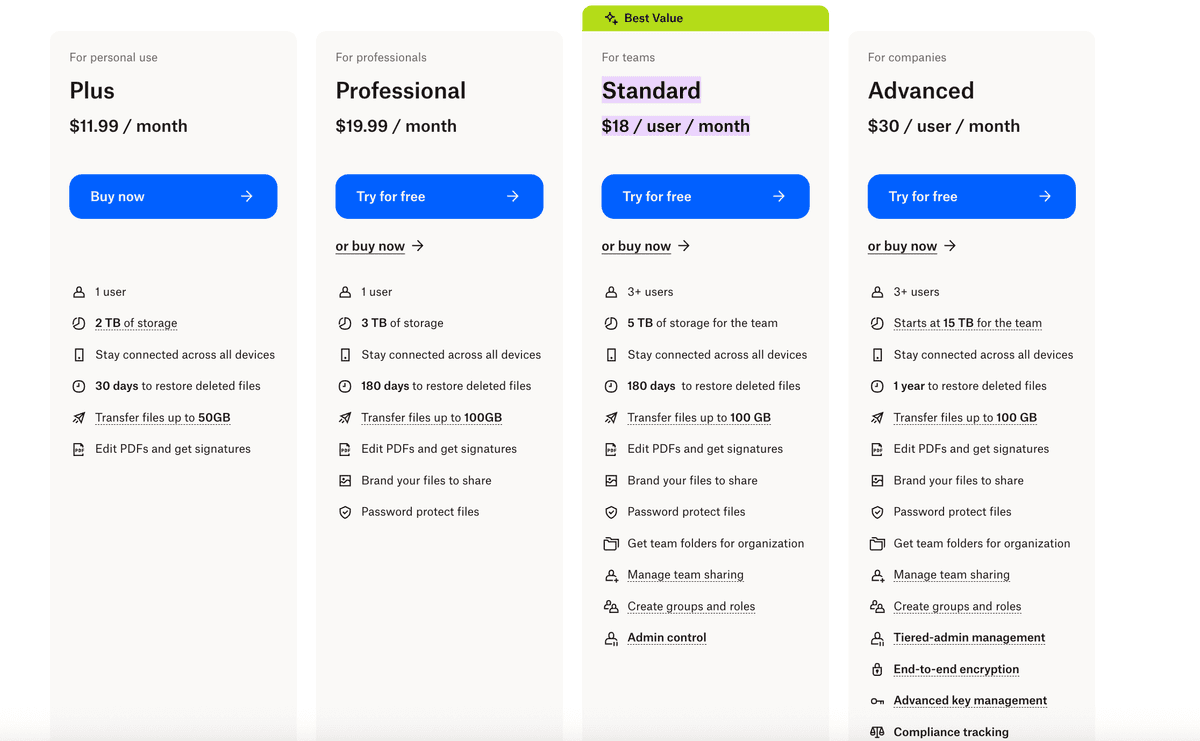
Paso 2: Sube archivos a tu carpeta de Dropbox
- Crea una carpeta en Dropbox para organizar tus archivos
- Sube tus archivos (JPEG, PNG, BMP o PDF) a la carpeta
- Asegúrate de que tus archivos estén organizados adecuadamente para un fácil acceso
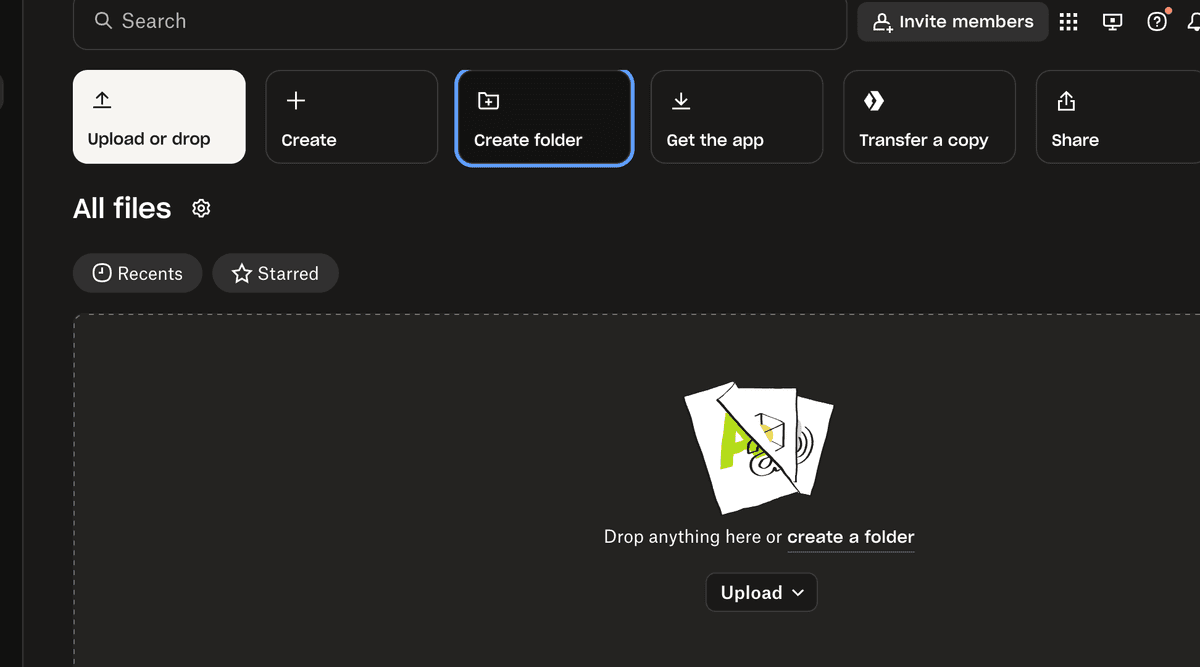
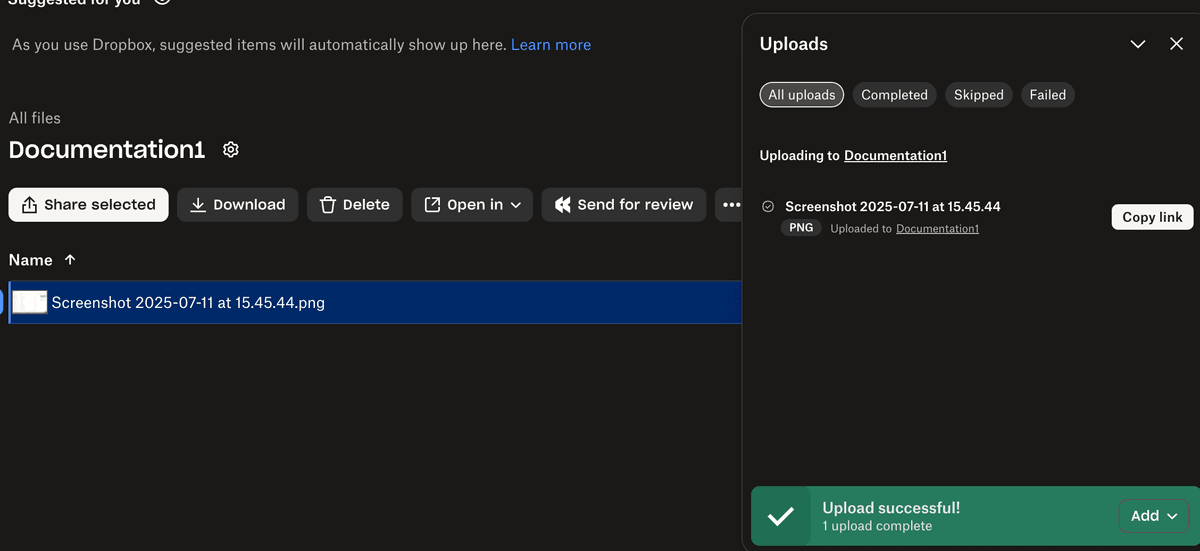
Paso 3: Aplicar marcas de agua a archivos individuales
- Haz clic en una imagen o archivo PDF en tu carpeta de Dropbox
- Busca la opción de marca de agua en el visor de archivos
- Haz clic para añadir una marca de agua al archivo
- Personaliza la configuración de tu marca de agua:
- Usa tu propio logotipo o selecciona el sello predeterminado
- Cambia la posición y rotación
- Edita la transparencia y el tamaño
- Usa la función de mosaico para patrones repetitivos
Paso 4: Personaliza la configuración de tu marca de agua
Opciones de personalización de marca de agua:
- Logotipo: Usa el logotipo de tu marca o selecciona el sello predeterminado
- Posición: Reposiciona y rota la marca de agua según sea necesario
- Transparencia: Crea marcas de agua totalmente o semi-transparentes ajustando la opacidad
- Tamaño: Amplía o reduce el tamaño de la marca de agua
- Función de mosaico: Coloca la marca de agua en un patrón repetitivo sobre toda la imagen
Mejores prácticas para el tamaño de la marca de agua:
- Cubre suficiente parte de la foto para que no se pueda recortar fácilmente
- Considera cubrir toda la imagen o archivo con una marca de agua
- Usa la función de mosaico para colocar marcas de agua en patrones repetitivos
Paso 5: Guarda y gestiona tus archivos con marca de agua
- Guarda tanto las versiones originales como las marcadas como copias
- Esto asegura que siempre tengas el original si lo necesitas
- Usa el historial de versiones de Dropbox para restaurar archivos si se sobrescriben accidentalmente
- Solo tú puedes eliminar la marca de agua de tus archivos
Marcas de agua de Dropbox: Limitaciones y consideraciones

- Las marcas de agua solo están disponibles en planes de pago (Professional, Standard, Advanced, Enterprise)
- Solo admite archivos JPEG, PNG, BMP y PDF
- Las marcas de agua son estáticas (no dinámicas ni específicas del visualizador)
- No hay identificación automática del visualizador en las marcas de agua
- Sin protección contra capturas de pantalla
- Análisis y seguimiento limitados
Para marcas de agua avanzadas con características dinámicas y específicas del visualizador, considera usar Papermark.
| Característica de marca de agua | Dropbox | Papermark |
|---|---|---|
| Disponibilidad del plan | Solo Professional, Standard, Advanced, Enterprise | Disponible en todos los planes |
| Tipo de marca de agua | Solo marca de agua estática | Marcas de agua dinámicas, específicas del visualizador |
| Archivos compatibles | Solo JPEG, PNG, BMP, PDF | Todos los tipos de documentos |
| Personalización | Posición, opacidad, tamaño, logotipo | Personalización avanzada con información del visualizador |
| Identificación del visualizador | ❌ | Marcas de agua automáticas específicas del visualizador |
| Protección contra capturas de pantalla | ❌ | Protección avanzada con múltiples capas |
| Análisis | Seguimiento básico | Seguimiento detallado de interacción y análisis en tiempo real |
Casos de uso para marcas de agua en Dropbox
Diseño gráfico y trabajo creativo
Protege ideas creativas valiosas y archivos visuales contra posibles robos. Añadir marcas de agua ayuda a salvaguardar tu trabajo de portafolio y logotipos de empresa.
Materiales legales
Aplica marcas de agua a contratos confidenciales, registros financieros y documentos que requieren firma electrónica para ayudar a evitar que los archivos confidenciales se compartan sin consentimiento.
Imágenes personales
Protege fotos personales o profesionales como fotos de bodas y retratos de modelaje que no quieres que se compartan por internet.
Conclusión
Dropbox proporciona capacidades básicas de marca de agua para proteger tus archivos, pero la función tiene limitaciones importantes. Para organizaciones que requieren marcas de agua avanzadas con características dinámicas y específicas del visualizador, Papermark ofrece soluciones integrales con seguridad y análisis mejorados.